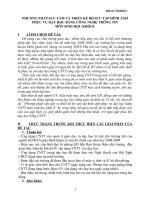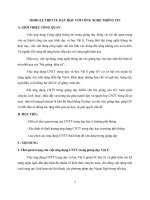BÀI THU HOẠCH BDTX MODUL THCS 19 dạy học với CÔNG NGHỆ THÔNG TIN
Bạn đang xem bản rút gọn của tài liệu. Xem và tải ngay bản đầy đủ của tài liệu tại đây (1.98 MB, 15 trang )
MODULE: THCS 19 DẠY HỌC VỚI CÔNG NGHỆ THÔNG TIN
A – ĐẶT VẤN ĐỀ
Đổi mới PPDH là một yêu cầu thiết yếu đặt ra cho ngành Giáo d ục
của tất cả các nước trên thế giới, với sự phát triển như vũ bão của công
nghệ thông tin (CNTT) và khả năng phổ biến thông tin ngày càng đa d ạng,
đơn giản, nhanh chóng và rất hiệu quả, hoạt động dạy học phải có nh ững
đổi mới về phương pháp để thích ứng được với điều kiện công ngh ệ m ới
và tận dụng được những thành tựu của công nghệ trong các hoạt động d ạy
học. Thực tế cho thấy, CNTT đã xâm nhập ngày càng sâu vào hoạt động
giảng dạy trong nhà trường và góp phần quan trọng trong việc đ ổi m ới
PPDH và kiểm tra, đánh giá, qua đó mở rộng khả năng truy ền đ ạt và lĩnh
hội tri thức với chất lượng cao, tốc độ nhanh.
Đối với giáo dục Việt Nam những năm gần đây, cùng với việc đ ổi m ới
chương trình, SGK, các trường phổ thông đã được tăng cường trang bị
phương tiện, thiết bị dạy học hiện đại, trong đó có máy vi tính, máy chi ếu
tạo điều kiện cho GV ứng dụng CNTT trong các hoạt động chuyên môn c ủa
mình như soạn giáo án, trình chiếu trên lớp, kiểm tra, đánh giá. Tuy nhiên,
để việc ứng dụng CNTT trong dạy học đạt hiệu quả cao, GV c ần đ ược
trang bị một cách bài bản và có hệ thống những kiến thức cần thiết để
biến CNTT thành một công cụ hỗ trợ đắc lực cho hoạt đ ộng chuyên môn
của mình.
B - NỘI DUNG
I- Tìm hiểu chung về ứng dụng CNTT trong dạy học
1. Khái niệm CNTT (tiếngAnh: Information Technology, viết tắt là
IT) được hiểu là ngành ứng dụng công nghệ quản lí và xử lí thông tin, đ ặc
biệt trong các cơ quan, tổ chức lớn. Ngành này sử dụng máy tính và ph ần
mềm máy tính để chuyển đổi, lưu trữ, bảo vệ, xủ lí, truyền và thu th ập
thông tin. Ở Việt Nam, trong Nghị quyết 49/CP kí ngày 04/0/1993 về phát
triển CNTT của Chính phủ Việt Nam, CNTT được định nghĩa nh ư sau:
“CNTT là tập hợp các phương pháp khoa học, các ph ương ti ện và công c ụ kĩ
thuật hiện đại – chủ yếu là kĩ thuật máy tính và viễn thông - nhằm tổ ch ức
khai thác và sử dụng có hiệu quả các nguồn tài nguyên thông tin rất phong
phú và tiềm tàng trong mọi lĩnh vực hoạt động của con người và xã h ội.
CNTT được phát triển trên nền tảng phát triển của các công ngh ệ Đi ện t ử Tin học- Viễn thông và tự động hoá".
2. Các nguyên tắc khi ứng dụng CNTT trong dạy học
Để việc ứng dụng CNTT trong dạy học đạt hiệu quả mong muốn,
người GV cần đảm bảo thực hiện các nguyên tắc cơ bản sau:
- Việc lựa chọn khả năng và mức độ ứng dụng CNTT trong m ỗi bài
học phải căn cứ vào mục tiêu, nội dung và hình th ức của bài h ọc đó.
- Việc ứng dụng CNTT trong mỗi bài học cần xác định rõ: sử d ụng
CNTT nhằm mục đích gì, giải quyết vấn đề gì, n ội dung gì trong bài h ọc.
- Đảm bảo cho tất cả HS trong lớp cùng có cơ hội đ ược ti ếp c ận v ới
CNTT trong quá trình học.
- Đảm bảo kết hợp giữa ứng dụng CNTT với các PPDH, đ ặc bi ệt chú
ý k ế t h ợp v ới các PPDH tích c ực.
3. Khả năng ứng dụng CNTT trong dạy học
Với các tính năng đa dạng và phong phú, CNTT có th ể v ận d ụng đ ể
nâng cao hiệu quả các khâu của quá trình dạy học:
- Ứng dung CNTT trong tìm kiếm, khai thác t ư liệu phục vụ cho d ạy
học.
- Ứng dụng CNTT trong soạn giáo án, thiết kế bài giảng và thực hiện
giảng bài trên lớp.
- Ứng dụng CNTT trong quản lí lớp học (quản lí HS, qu ản lý đi ểm,
kết quả đánh giá, xếp loại HS,...).
- Ứng dụng CNTT trong kiểm tra, đánh giá.
4. Tác động tích cực của ứng dụng CNTT trong dạy h ọc
Mở rộng khả năng tìm kiếm và khai thác thông tin cho người dạy và
người học: Thông qua việc tra cứu, tìm kiếm thông tin trong các phần m ềm
và trên các trang web, GV THCS có thể khai thác thông tin ho ặc khai thác
tranh ảnh, âm thanh, video clip để bổ sung cho bài dạy; HS THCS có th ể
chủ động tìm kiếm thông tin mở rộng hoặc các bài tập, bài th ực hành cho
các kiến thức đã được truyền thụ trên lớp học.
Nâng cao hiệu quả truyền đạt và lĩnh hội tri thức: GV THCS có th ể
ứng dụng CNTT để soạn giáo án điện tủ, trình chiếu trên lớp học trong các
giờ lên lớp. Thông qua giáo án điện tử, kiến thúc có th ể biểu diễn d ưới
dạng kênh chữ, kênh hình, qua đó tạo h ứng thú cho ng ười h ọc, kích thích
người học chủ động, tích cực trong việc lĩnh hội tri thúc.
Tăng cường việc giao lưu, trao đổi thông tin giữa người dạy và người
học: Thông qua việc ứng dụng CNTT, GV THCS có thể tạo nhiều c ơ hội đ ể
người học bộc lộ những quan điểm, suy nghĩ của bản thân về các kiến th ức
trong bài học cũng như cách truyền thụ kiến thức của người dạy. Ng ười
dạy dễ dàng tiếp nhận được thông tin phản hồi từ người học và người h ọc
được rèn luyện các kĩ năng trao đổi, thảo luận, thuyết trình...
Nâng cao hiệu quả của hoạt động kiểm tra, đánh giá.
5. Một sổ hạn chế thường gặp trong việc ứng dụng CNTT vào quá
trình dạy học hiện nay ở Việt Nam:
- Coi CNTT chỉ như một phương tiện trình chiếu (thay bảng đen và
phấn trắng truyền thống).
- Chưa biết cách kết hợp có hiệu quả giữa ứng dụng CNTT và vận
dụng các PPDH tích cực.
- Lạm dụng CNTT, để HS chủ động khai thác kiến th ức thông qua
CNTT mà thiếu sự định hướng của người dạy.
II. SOẠN GIÁO ÁN BẰNG MICROSOFT OFFICE WORD
1- Tạo lập, quản lí các file giáo án soạn thảo trong Microsoft Office
Word
Mỗi một giáo án được soạn thảo trong Microsoft office Word là một
tệp có đuôi định dạng .doc (hoặc docx –đối với Microsoft office 2007 trở
lên) chạy úng dung Microsoft office Word bằng cách: Từ công cụ Start chọn
All Program, chọn Microsoft offijje, chọn Microsoft Office Word 2003(2007…).
Trong bài thu hoạch này tôi sử dụng Microsoft Office Word 2010.
Ví dụ:
1.1 Tạo một giáo án mới
Ngay khi mở Microsoft office Word, một tệp tài liệu trống (blank
document) được mở ra. GV có thể thao tác ngay trên tệp tài liệu này. Để lưu
tệp giáo án, GV thao tác: nháy chuột vào trình duyệt File trên thanh công
cụ, chọn lệnh Save As.
Sau khi lựa chọn lệnh Save As trên màn hình xuất hiện hộp thoại giáo viên
lựa chọn địa chỉ lưu tệp giáo án tại Save m và đặt tên cho tệp giáo án tại File
name, sau đó chọn lệnh Save để lưu.
1.2. Mở tệp giáo án có sẵn
Trên thanh công cụ của Microsoft Office Word chọn Trình duyệt: chọn lệnh
Open, xuất hiện hộp thoại. Từ mục Look in trong hộp thoại, chọn địa cM Lưu
tệp tải liệu, chọn lệnh Open có thể mở cùng lúc nhiều giáo án.
Sau khi chọn lệnh Open, hiện hộp thoại Open, chọn đường dẫn đến địa chỉ lưu
file cần mở, chọn giáo án cần mở, chọn lệnh Open để mở.
2. Các thao tác cơ bản khi soạn giáo án.
2.1. Gõ tiếng Việt
Có một số bộ phông chữ thường được dùng để gõ tiếng Việt như:
Unicode, TCVN3(ABC), VNI Window. Hiện nay, bộ phông ch ữ Unicode đ ược
Chính phủ quyết định là bộ phông chữ chuẩn, s ử dụng trong kh ối c ơ quan
hành chính Nhà nước. Các phông chữ thường dùng trong bộ phông ch ữ
Unicode là Times New Roman, Arial.
Hai phần mềm hỗ trợ gõ các kí tự tiếng Việt được sử dụng rộng
rãi hiện nay là Vietkey và Unikey. Để sử dụng, kh ởi đ ộng ph ần m ềm (tù
thanh công cụ Start, chọn All programs, chọn phần m ềm Vietkey hoặc
Unikey) trên giao diện của phần mềm lựa chọn môi trường làm việc thích
hợp, trong đó quan tâm đến chọn bảng mã và kiểu gõ.
Lưu ý: nên chọn bảng mã Unicode, kiểu gõ Telex
2.2. Chèn các kí tự đặc biệt
Lựa chọn trình duyệt Insert trên thanh công cụ, chọn Symbol, xuất hiện hộp
thoại trong đó có chứa các kí tự đặc biệt. Lựa chọn font chữ, tìm và kích chuột
vào
kí
tự
cần
chèn,
nháy
nút
Insert.
Đối với những kí tự đặc biệt có tần số xuất hiện cao khi soạn giáo án, để
giảm thao tác khi sử dụng hộp thoại Symbol và tiết kiệm thời gian có thể dùng
cách sau: Mở hộp thoại Symbol, kích chuột chọn kí tự đặc biệt sau đó kích chuột
chọn nút AutoCorrec, ví dụ, để chèn kí tự , lựa chọn kí tự này trong hộp thoại
Symbol, kích chuột vào nút AutoCorrec, nhập cụm từ “tam giác", kích chuột
vào nút Add. Như vậy, trong quá trình soạn giáo án, khi đánh cụm từ “tam giác”
sẽ tự động chuyển thành kí tự .
2.3. Định dạng giáo án.
Đầu tiên bạn đổi đơn vị đo trong word sang centimet hoặc milimet.
Tiếp theo bạn vào Page Layout > chọn Margins > chọn Custom
Margins
Chú ý:
TOP là Lề bên trên
LEFT là Lề bên trái
BOTTOM là Lề bên dưới
RIGHT là Lề bên phải
Theo quy định của Bộ nội vụ thì quy định về căn lề chuẩn trong văn
bản hành chính (khổ giấy A4 kích thước 210mm x 297mm) được quy định
như sau:
Căn lề trên: Cách mép trên của giấy từ 20mm-25mm
Căn lề dưới: Cách mép dưới của giấy từ 20mm-25mm
Căn lề trái: Cách mép trái giấy từ 30mm-35mm
Căn lề phải: Cách mép phải giấy từ 15mm-20mm
Nhập các thông số căn lề như bạn muốn vào các ô t ương ứng:
2.3. Thêm bảng biểu và các đối tượng đồ hoạ vào giáo án
2.3.1 Bảng biểu
- Tạo bảng: đặt trỏ chuột vào vị trí muốn tạo bảng; trên thanh công cụ,
chọn trình duyệt Insert, chọn lệnh Table, chọn Insert Table. Trong hộp thoại
Insert Table, gõ số cột muốn tạo trong bảng vào ô Number of columns, gõ số
hàng
muốn
tạo
trong
bảng
vào
ô
Number
of
rows.
Kích chọn OK để hoàn tất.
Các thao tác nhâp và định dạng dữ liệu trong bảng thục hiện như các thao
tác nhập và định dạng văn bản thông thường.
- Thêm hàng: Đặt trỏ chuột ở ô cuổi cùng của bảng, nhấn phím Tab trên
bàn phím.
- Chèn thêm dòng mới vào bảng: Click chuột phải vào vị trí muốn chèn thêm
hàng, trên hộp thoại chọn Insert, chọn Insert Rows Above (chèn lên trên dòng
lựa chọn) hoặc Insert Rows Below (chèn xuống bên dưới dòng lựa chọn).
- Chèn thêm cột mới vào bảng: Click chuột phải vào vị trí muốn chèn thêm cột,
trên hộp thoại xuất hiện chọn trình duyệt Insert, chọn Columns to the Left
(chèn sang bÊn trái cột được lụa chọn) hoặc Columns to the Right (chèn sang
bÊn phải cột được lụa chọn).
- Xóa hàng, xóa cột: chọn hàng/cột cần xóa, click chuột phải vào dòng/cột
cần xóa, chọn Delete rows để xóa dòng/ chọn Delete columns để xóa cột.
Cách khác: chọn hàng/cột cần xóa, click chuột trái vào biểu tượng “Cut” để xóa.
- Kết hợp các ô của bảng (nhập các ô): chọn các ô cần kết hợp, click
chuột phải vào các ô cần nhập, chọn biểu tượng Merge cells.
- Tách các ô của bảng: click chuột phải vào ô cần tách, ch ọn l ệnh Split
Cells. Nhập số cột cần tách vào Number of columns, nhập số hàng cần tách
vào Number of rows.
2.3.2. Các đối tượng đồ họa
Trong giáo án thường có các đối tượng đồ hoạ như hình ảnh
(Pictures), hình vẽ (AutoShapes), sơ đồ (Diagram), biểu đồ (Charts)...
- Hình vẽ
Hiển thị thanh công cụ Drawing: Trên thẻ Insert, chọn Shapes kích
chọn các đối tượng cần sử dụng để vẽ.
Để chèn các hình vẽ có sẵn, tại
đây có các hình vẽ cơ bản. Việc
định dạng kích cỡ, màu sắc của các đối tượng đ ược th ực hiện trên thanh
công cụ Drawing.
- Hình ảnh
Chèn hình ảnh từ thư viện: trên thẻ Insert, chọn Clip Art, kích chuột
chọn hình ảnh cần chèn.
Chèn hình ảnh từ các file có sẵn hoặc từ các thiết bị kết n ối: trên th ẻ
Insert, chọn Picture, tìm đường dẫn tới thư mục chứa ảnh cần chèn, sau đó
chọn Insert để chèn.
- Sơ đồ
Trên thẻ Insert chọn thẻ Smartart, kích chọn kiểu sơ đồ tại hộp
thoại Choose Smartart Graphic, nhấn nút OK hoàn tất việc chọn. Xuất
hiện sơ đồ đã lựa chọn, Click đúp chuột vào sơ đồ nhập các n ội dung c ần
thiết.
- Biểu đồ
Trên thẻ Insert chọn thẻ Chart, kích chọn kiểu biểu đồ tại hộp thoại
Insert Chart, nhấn nút OK hoàn tất việc chọn. Trên bảng số liệu, xóa số
liệu tự động hiển thị, nhập số liệu cần vẽ biểu đồ và các dòng tiêu đ ề. Sau
khi hoàn tất, kích chuột vào bất kì vị trí nào bên ngoài biểu đ ồ đ ể hoàn
thành vẽ biểu đồ.
II. XỬ LÍ DỮ LIỆU BẰNG MICROSOFT OFFICE
Trong công tác giảng dạy cũng như quản lí lớp học, sử dụng Microsoft
Office Excel có nhiều tiện ích cho GV để lưu trữ, xử lí số liệu.
Mỗi một giáo án được soạn thảo trong Microsoft Office Excel là một tệp
có đuôi định dạng .xls (.xlsx đối với Microsoft Office 2007 trở lên). Khởi động
Microsoft Office Excel bằng cách:
Vào Menu Start, chọn All Programs, chọn Microsoft Office, ch ọn
Microsoft Excel 2010 (hoặc Microsoft Excel 2003 …) sẽ xuất hiện giao diện
của Excel.
1. Tạo một tệp dữ liệu mới
Khi mở Microsoft Office Excel, một tệp tài liệu trổng (blank document)
được mở ra. GV có thể thao tác ngay trên tệp dữ liệu này. Để lưu tệp dữ liệu
này, từ trình duyệt File trên thanh công cụ, chọn lệnh Save As. Tại hộp thoại
Save As chọn địa chỉ lưu và nhập đặt tên tệp dữ liệu.
Lưu ý: Cần thường xuyên dùng lệnh Save (ghi) trong quá trình soạn thảo
bằng cách: từ trình duyệt File chọn lệnh Save hoặc kích vào biểu tượng hình đĩa
mềm trên thanh công cụ, hoặc nhanh nhất là bấm tổ hợp phím Ctrl + S.
Mở tệp giáo án có sẵn
Trên thanh công cụ của Microsoft office Excel, chọn thẻ File chọn
lệnh Open, xuất hiện hộp thoại, lựa chọn địa chỉ lưu tệp tài liệu, ch ọn lệnh
Open để tệp giáo án.
2. Nhập và trình bày dữ liệu trong Microsoft Office Excel
III. THIẾT KẾ TRÌNH DIỄN BÀI GIẢNG BẰNG MICROSOFT OFFICE
POWERPOINT
1. Các yêu cầu khi thiết kế trình chiếu bài giảng
PowerPoint được sử dụng để thể hiện ý tưởng trình bày nội dung
bài giảng của GV chú không phải để đưa toàn bộ nội dung bài giảng l ên
trình chiếu. Vì vậy, khi thiết kế trình chiếu bài giảng c ần đ ảm bảo các yêu
cầu:
- Xây dụng ý tưởng về kịch bản sẽ trình bày trong bài giảng theo định
hướng sử dụng PowerPoint để hỗ trợ cho GV thể hiện ý tưởng sư phạm
một cách thuận lợi và hiệu quả hơn.
- Nội dung trình chiếu phải có cấu trúc chặt chẽ, logic, đảm bảo tiến
trình dạy học. Thông tin ngắn gọn, cô đọng, đ ược thiết k ế trình bày m ột
cách khoa học phù hợp với tiến trình lên lớp. Sử dụng h ợp lí các đ ổi t ượng
đa phương tiện để hỗ trợ các hoạt động nhận thúc.
- Quá trình thiết kế trình chiếu bài giảng cần phối h ợp v ới các PPDH
tích cực nhằm khuyến khích sự trao đổi giữa GV và HS; tăng c ường trao
đổi, hợp tác giữa các HS; khích lệ HS tích cực t ư duy, ho ạt động đ ộc l ập,
sáng tạo...
2. Thao tác với tệp bài giảng
Khởi động Microsoft office PowerPoint: vào menu Start, chọn
Programs, chọn Microsoft Office, chọn Microsoft PowerPoint.
2.1.- Tạo một tệp bài giảng mới
Ngay khi khởi động PowerPoint, một tệp mới chưa có nội dung được
mở ra cho phép soạn thảo bài giảng. Trên thanh công cụ mở trình duy ệt
File, chọn lệnh Save As để thực hiện thao tác ghi và lựa chọn địa chỉ lưu trữ
tệp.
Mỗi trang trong PowerPoint là một slide trình chiếu, trong đó có th ể
chứa các nội dung là văn bản, bảng biểu, hình ảnh, đ ồ ho ạ và các đ ối
tượng đa phương tiện khác (âm thanh, video clip).
2.1.1 Một số kiểu bố cục slide cơ bản
Khi tạo một slide sẽ có một bảng tùy ch ọn kiểu bố cục trong khung
tác vụ bên phải màn hình. Bố cục slide xác định vị trí của các đối t ượng
trên slide, bố cục này hoàn toàn cỏ thể thay đổi đuợc.
Nhìn chung, các kiểu bổ cục slide đuợc thiết kế sẵn trong
PowerPoint có thể chia thành một số dạng sau:
Kiểu bổ cục để trống (Blank Layout): slide để trống, không có ô đ ể
nhập văn bản hay các đối tượng khác. Muốn nhập nội dung sử dụng trình
duyệt Insert trên thanh công cụ hoặc các nút lệnh khác.
Kiểu bố cục chỉ có văn bản (Text Layouts): trên slide được thi ết k ế
s ẵn các ô Textbox đ ể nh ập văn b ản.
Ki ể u b ố c ục ch ứa các đ ối t ượng không ph ải là văn b ản (Content
Layouts), g ồm: b ảng, bi ểu đ ồ, tranh ảnh, s ơ đ ồ, các đ ối t ượng đa
ph ương ti ệ n. Ki ểu b ố c ục này trên slide có s ẵn các bi ểu t ượng; c ần
chèn đ ố i t ượng nào thì kích chu ột vào đ ối t ượng đó.
2.1.2 Nhập và định dạng văn bản trong PowerPoint
Văn bản trong các slide luôn nằm trong các ô textbox hoặc trong đ ối
tượng đồ hoạ. Việc soạn thảo và định dạng văn bản trong các ô textbox
tương tự như các thao tác soạn thảo văn bản trong Word.
Để định dạng văn bản trong ô textbox, ta chọn đoạn văn bản, ch ọn
thẻ “Home” trên thanh công cụ, chọn kiểu chữ, cỡ chữ, …
2.1.3 Đ ưa các đ ối t ượng b ảng biểu, đồ h ọ a , đa ph ương ti ện vào
slide
Ngoài đối tượng văn b ả n (trong các textbox), các đ ối t ượng
trong PowerPoint bao g ồm các nh óm chính sau: b ảng bi ểu (table),
bi ể u đ ồ (chart), hình ảnh (picture), s ơ đ ồ (Organization chart,
Diagram), các đối t ượ ng đa ph ư ơ ng ti ệ n (movie and sound).
- Bảng biểu (table)
Các thao tác chèn bảng biểu trong PowerPoint tương tự như trong
Word.
- Tạo bảng: trên thanh công cụ, chọn trình duyệt
Insert, chọn lệnh Table, chọn Insert Table. Trong hộp
thoại Insert Table, gõ số cột muốn tạo trong bảng vào ô
Number of columns, gõ số hàng muốn tạo trong bảng vào ô Number of rows.
3. Một số lưu ý khi đưa CNTT vào bài giảng.
- Giáo viên cần cân nhắc và lựa chọn kĩ các tiết d ạy có ho ặc không
sử dụng công nghệ thông tin sao cho phát huy đ ược một cách t ối đa hi ệu
quả và đảm bảo mục tiêt bài học.
- Không lạm dụng các hiệu ứng trình chiếu phức tạp, nhiều hiệu ứng
trình chiếu khác nhau trong một slide
- Cùng với các hiệu ứng, giáo viên cũng nên chọn nh ững hình n ền
đơn giản, sáng và phù hợp với bài dạy để th ể hiện n ội dung m ột cách rõ
ràng
- Lựa chọn các câu chữ ngắn gọn, súc tích và tường minh, th ể hiện rõ
nội dung để chiếu lên màn hình
- Tránh lạm dụng các tư liệu vào bài giảng, biến tiết học thành buổi
xem tranh ảnh,phim tư liệu
- Nên kết hợp công cụ trình chiếu với ghi bảng
-Tránh lạm dụng các tư liệu vào bài giảng, biến tiết học thành buổi
xem tranh ảnh, phim tư liệu
- Nên kết hợp công cụ trình chiếu với ghi bảng
C. KIẾN NGHỊ, ĐỀ XUẤT
1. Phòng GDĐT huyện Văn Quan tiếp tục các chương trình tập huấn
ứng dụng CNTT&TT trong giáo dục nhằm:
- Phổ cập trình độ tin học cho CBQLGD,GV:
100% CB-GV biết sử dụng CNTT trong công tác. Tổ chức điều tra
thật chính xác trình độ IT của cán bộ giáo viên. Có biện pháp hi ệu qu ả để
100% CB-GV biết sử dụng máy tính và sử dụng IT vào công tác hiệu quả.
100% CB-GV biết sử dụng internet để công tác. Đảm bảo đường
truyền internet phục vụ sưu tầm, truy cập thông tin, dạy và học. Có kế
hoạch đảm bảo 100% CB-GV biết sử dụng internet để truy cập thông tin,
giao tiếp và thực hiện công tác theo yêu cầu.
- Nâng cao hiệu xuất công tác lãnh đạo:
100% CBQL biết sử dụng ICT trong điều hành. CBQL biết sử dụng và
sử dụng có hiệu quả ICT trong công tác quản lý, lãnh đ ạo: l ập k ế ho ạch,
triển khai, đánh giá, sơ kết, tổng kết.
2. Xây dựng các hoạt động trực tuyến:
Cán bộ giáo viên tham gia các hoạt động trực tuyến có hiệu quả:
- Họp trực tuyến
- Học tập trực tuyến
- Chia sẻ thông tin trực tuyến
3. Đẩy mạnh ứng dụng CNTT&TT trong điều hành và quản lý giáo
dục:
- Ứng dụng các phần mềm hỗ trợ công tác quản lý theo định h ướng
quản lý trực tuyến thông qua internet.
- Xây dựng trang web phổ cập nhằm nắm bắt tình hình chuyên c ần
của học sinh; dự báo, phòng ngừa từ xa tình trạng học sinh có nguy c ơ b ỏ
học; hỗ trợ công tác thống kê tình hình chuyên c ần của h ọc sinh trên đ ịa
bàn của thành phố.
- Tổ chức đăng tải công khai trên website các thủ tục hành chính đạt
cấp độ 2 trở lên với một số nội dung cụ thể:
+ Đăng tải tất cả các mẫu đơn hành chính, mẫu đơn dịch vụ công
(như đơn xin vào lớp đầu cấp…..)
+ Tra cứu kết quả học tập, điểm thi trực tuyến miễn phí trên
website.
- Cung cấp và cập nhật kịp thời các văn bản hành chính trong trang
“Thủ tục hành chính” đáp ứng yêu cầu của xã hội.
4. Ứng dụng CNTT&TT trong đổi mới phương pháp dạy và học:
Đẩy mạnh ứng dụng CNTT&TT trong đổi mới phương pháp dạy và
học theo hướng tích hợp CNTT trong từng bộ môn theo đ ịnh h ướng tăng
cường các ứng dụng e_learning.
5. BGH nhà trường cần tập trung thực hiện :
- Nghiên cứu và thực hiện đúng nội dung các văn bản ch ỉ đạo c ủa
Bộ Giáo dục và Đào tạo và Sở Giáo dục và Đào tạo về CNTT.
- Xây dựng kế hoạch thực hiện các phương hướng, nhiệm v ụ ICT
trong đơn vị.
Triển khai thực hiện website của đơn vị. Khai thác website đúng ch ức
năng, phục vụ tốt quản lý, dạy - học.
- Tổ chức kiểm tra thực hiện, đánh giá tình hình, điều chỉnh các n ội
dung công tác ICT.
- Đảm bảo 100% cán bộ, giáo viên biết sử dụng ICT trong công
việc. Bằng nhiều nguồn tài chính hợp pháp và vận động đ ể trang b ị, nâng
cấp hệ thống cơ sở vật chất về ICT trong trường từ đó kích thích cán b ộ
giáo viên sử dụng ICT vào công tác, đảm bảo nhu cầu sử d ụng ICT c ủa cán
bộ giáo viên. Tránh lãng phí, tạo tâm lý không tốt trong cán bộ giáo viên
- Ngăn ngừa tình trạng lạm dụng internet trong CB-GV và học sinh.
- Chỉ đạo mỗi tổ chuyên môn phải có bài giảng đi ện t ử e_learning
tham gia dự thi hàng năm kỳ thi của Bộ GD&ĐT.
D.KẾT LUẬN
Việc ứng dụng CNTT vào dạy học góp phần đổi mới phương pháp
dạy học là một công việc khó khăn, lâu dài, đòi hỏi r ất nhiều đi ều ki ện v ề
cơ sở vật chất và năng lực của đội ngũ giáo viên. Do đó, đ ể đ ẩy m ạnh vi ệc
ứng dụng và phát triển CNTT trong dạy học có hiệu qu ả c ần có s ự quan
tâm đầu tư về cơ sở vật chất của các cấp, sự chỉ đạo đồng bộ của ngành –
của mỗi nhà trường và đặc biệt là sự nỗ lực h ọc h ỏi, rút kinh nghi ệm c ủa
bản thân mỗi giáo viên.
Chúng ta đều nhận thức rõ vai trò của CNTT trong m ọi lĩnh v ực c ủa
cuộc sống và hơn ai hết chúng ta cũng nhận th ức rõ l ợi ích c ủa vi ệc ứng
dụng CNTT trong giảng dạy và học tập. Về phía lãnh đạo các c ấp cũng đ ặc
biệt quan tâm và đã có nhiều văn bản hướng dẫn việc ứng dụng CNTT
trong ngành. Cơ sở hạ tầng về CNTT trong trường học đã dần được đầu t ư
để đáp ứng được việc ứng dụng CNTT và công tác dạy và học của các
trường. Đó là điều kiện thuận lợi để đẩy mạnh việc ứng dụng CNTT trong
trường THCS.
Trấn Ninh, ngày 19 tháng 5 năm 2017
Người viết
Hà Hùng Linh